ငါတို့ မနေ့က မင်းကို ယူလာပေးတယ်။ ညွှန်ကြားချက်များသင်၏ iPhone သို့မဟုတ် iPad ရှိ Calendar အပလီကေးရှင်းသို့ ချက်နိုင်ငံအစိုးရအားလပ်ရက်များ သို့မဟုတ် ချက်အမည်အမည်များကို အလွယ်တကူထည့်နိုင်သည်။ ပထမကိစ္စတွင်၊ အစိုးရရုံးပိတ်ရက်များကိုကြည့်ရှုရန် သီးခြားပြက္ခဒိန်တစ်ခုသို့ စာရင်းသွင်းရန် လိုအပ်ပါသည်။ Czech နိုင်ငံတော်အားလပ်ရက်များ ပြသခြင်းကို ပယ်ဖျက်လိုပါက ဤပြက္ခဒိန်မှ စာရင်းသွင်းမှုကို ရပ်ဆိုင်းရပါမည်။ သို့သော်၊ သင်အချို့မျှော်လင့်ထားသည့်အတိုင်း ဤလုပ်ငန်းစဉ်ကို Calendar အက်ပ်တွင် မလုပ်ဆောင်ပါ။ ထို့ကြောင့် သင့် iPhone ရှိ ပြက္ခဒိန်များကို စာရင်းမသွင်းလိုပါက ဤလမ်းညွှန်ချက်ကို အဆုံးထိဖတ်ပါ။
အဲဒါဖြစ်နိုင်တယ်။ မင်းကို စိတ်ဝင်စားတယ်။
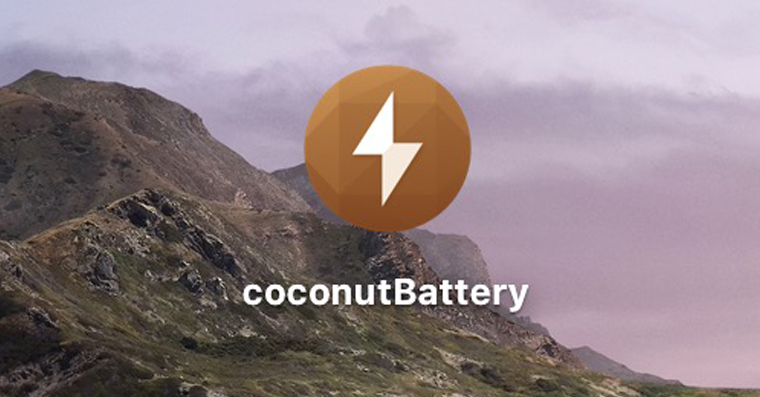
iPhone တွင် စာရင်းသွင်းထားသော ပြက္ခဒိန်များကို ဖျက်နည်း
သင့် iPhone သို့မဟုတ် iPad တွင် ယခင်က သင်စာရင်းသွင်းထားသည့် ပြက္ခဒိန်တစ်ခုမှ စာရင်းသွင်းမှုမှ ရပ်ဆိုင်းလိုပါက၊ သင် ဦးစွာ မူရင်းအက်ပ်သို့ သွားရပါမည်။ Nastavení ပြီးတာနဲ့ ဒီကိုရွှေ့ပါ။ အောက်၊ နာမည်တစ်ခုပါတဲ့ တက်ဘ်တစ်ခုကို သင်မတွေ့မချင်း စကားဝှက်များနှင့် အကောင့်များသင်ကလစ်နှိပ်ပါ။ ယခုဤကဏ္ဍတွင်အမည်ရှိသော option ကိုရှာပါ။ စာရင်းသွင်းထားသော ပြက္ခဒိန်များ ၎င်းကိုနှိပ်ပါ။ အဲဒါပြီးသွားရင် open ကိုနှိပ်ပါ။ စာရင်းသွင်းပြက္ခဒိန်၊ စာရင်းသွင်းမှုမှ ပယ်ဖျက်လိုသော။ သတ်မှတ်ထားသော ပြက္ခဒိန်ကို နှိပ်ပြီးနောက်၊ ရွေးချယ်ခွင့်ကို နှိပ်ရန် လိုအပ်ပါသည်။ အကောင့်ဖျက်ပါ။. ခလုတ်ကိုနှိပ်ခြင်းဖြင့် သင်သည် နောက်ဆုံးတွင် ဤရွေးချယ်မှုကို အတည်ပြုရန်သာ လိုအပ်ပါသည်။ အကောင့်ဖျက်ပါ။ ၎င်းသည် စာရင်းသွင်းထားသော ပြက္ခဒိန်ကို ဖျက်လိုက်မည်ဖြစ်ပြီး ၎င်းသည် ပြက္ခဒိန်အပလီကေးရှင်းတွင် ပြသနေခြင်းကို ရပ်တန့်သွားမည်ဖြစ်သည်။
အပိုင်း၌ စကားဝှက်များနှင့် အကောင့်များ စာရင်းသွင်းထားသော ပြက္ခဒိန်များကို ဖျက်ခြင်းအပြင် အခြားသော လုပ်ဆောင်ချက်များကို သင်လုပ်ဆောင်နိုင်ပါသည်။ နာမည်နဲ့ ပထမကော်လံကို နှိပ်ရင် ဝဘ်ဆိုက်နှင့် အပလီကေးရှင်း စကားဝှက်များသင့်အင်တာနက်အကောင့်များအကြောင်း အချက်အလက်များကို သင်ကြည့်ရှုနိုင်ပါသည်။ ဤနေရာတွင် (de)activate လုပ်နိုင်သည်။ စကားဝှက်များအလိုအလျောက်ဖြည့်option ကိုအတူတကွ အချို့သောအကောင့်များကို စီမံခန့်ခွဲခြင်း သို့မဟုတ် ဖျက်ခြင်း။သင့်စက်ပစ္စည်းသို့ သင်ထည့်သွင်းထားသည့် ဥပမာ- Gmail၊ iCloud၊ Microsoft Exchange သို့မဟုတ် အခြားအီးမေးလ်ဝန်ဆောင်မှုများ။
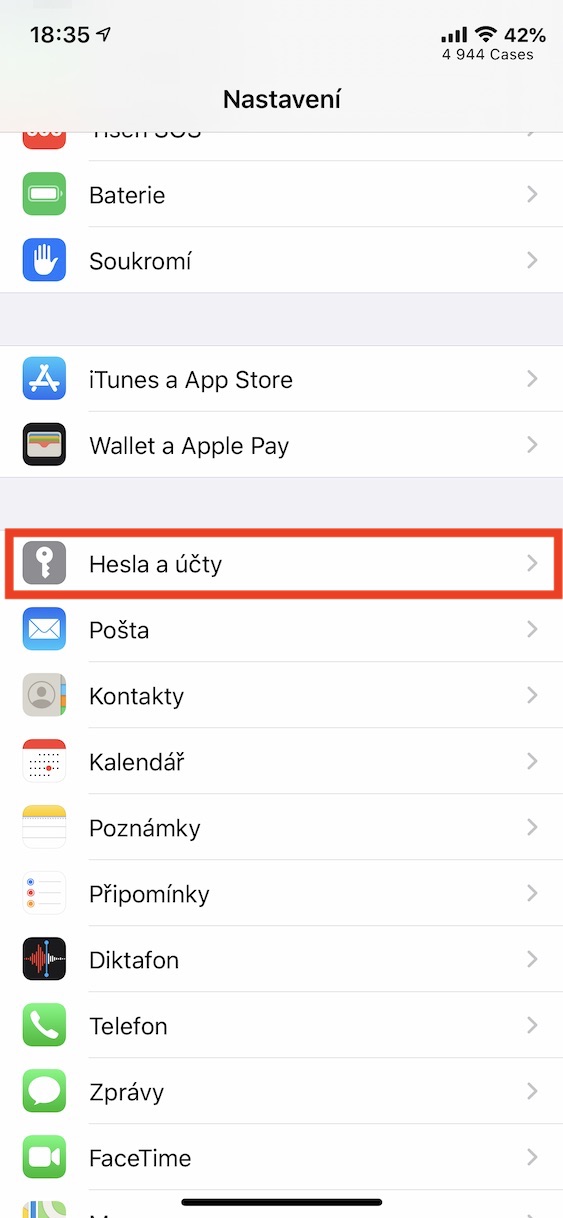
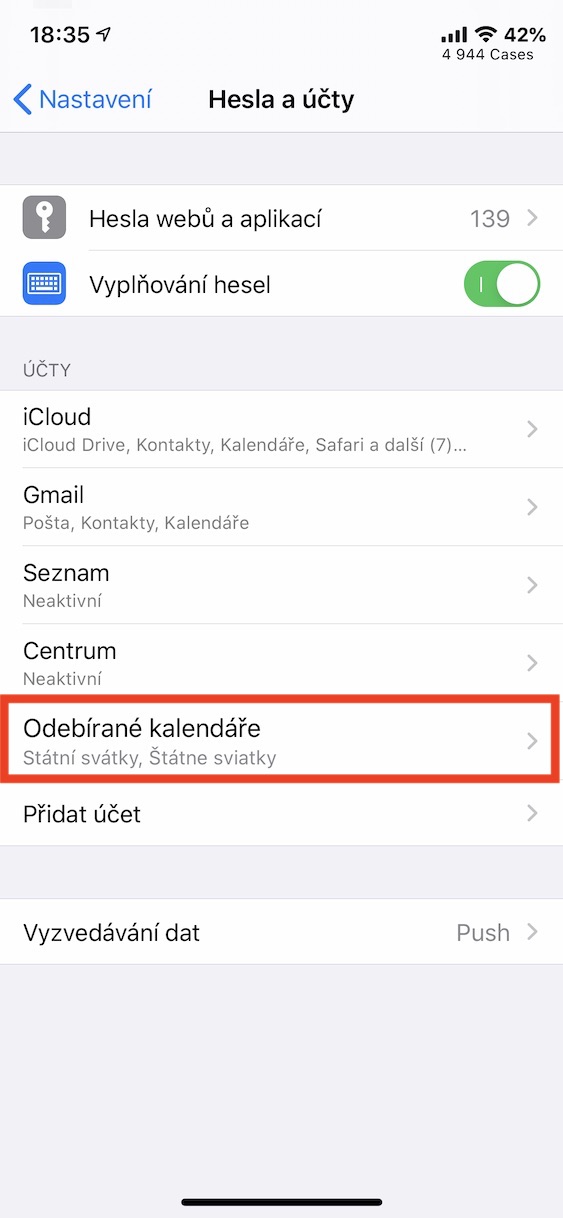
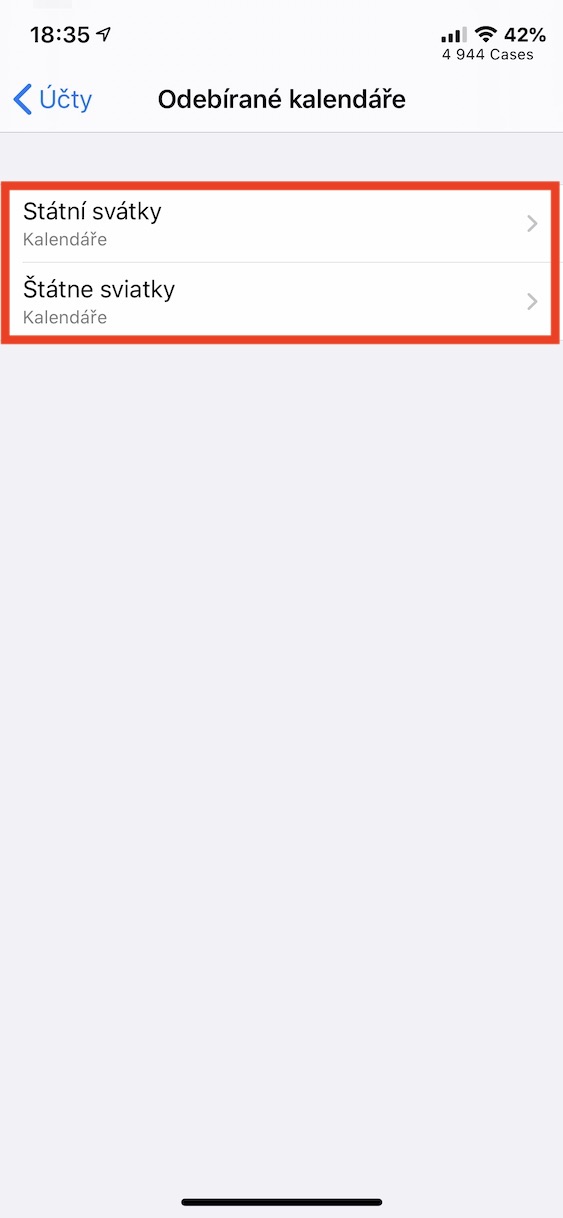
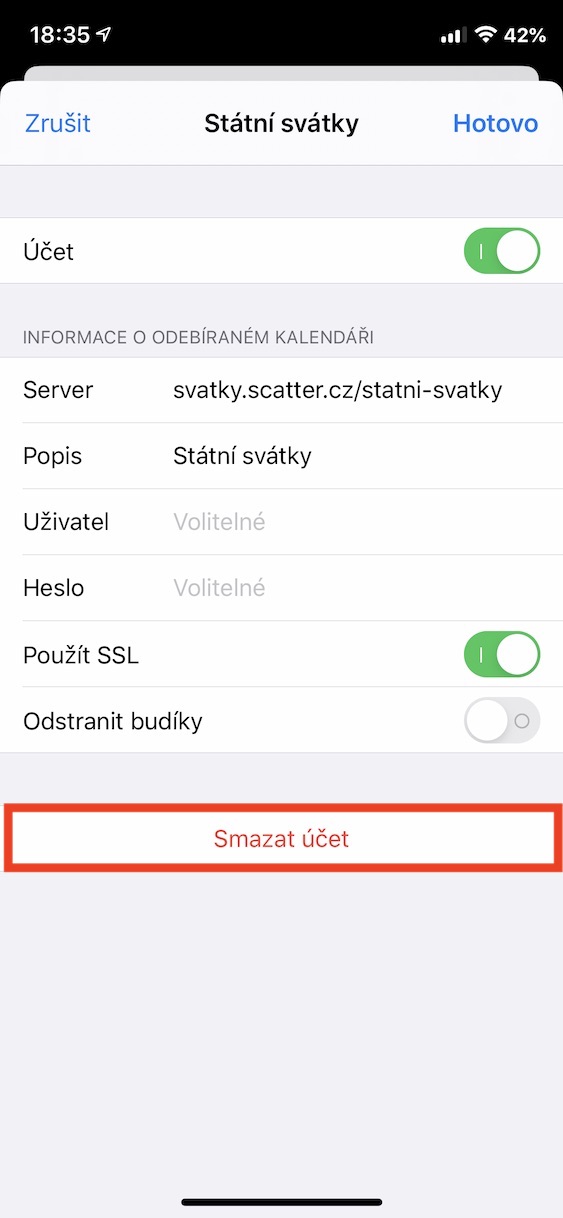
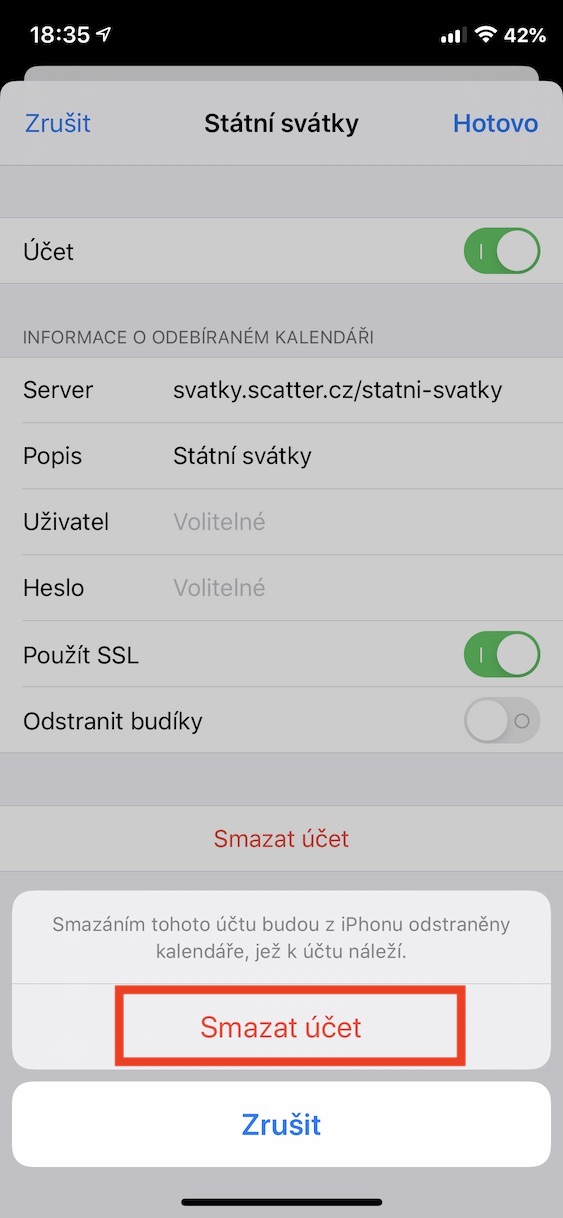
မင်္ဂလာပါ၊ ကျွန်ုပ်တွင် 'စကားဝှက်များနှင့် အကောင့်များ' ကဏ္ဍတွင် 'စာရင်းသွင်းထားသော ပြက္ခဒိန်များ' ရွေးချယ်ခွင့် လုံးဝမရှိပါ။ ၎င်းသည် iOS 12.4.6 (iPhone 5s) ဖြစ်သည်၊ သင်အကြံပေးနိုင်ပါသလား။
ကျေးဇူးတင်ပါတယ်!
ဗားရှင်း 10.3.4 တွင်၊ ဆက်တင်များရှိ ပြက္ခဒိန်သို့သွားခြင်းဖြင့် ၎င်းကို ဖယ်ရှားလိုက်ပြီး ၎င်းကိုနှိပ်ပြီးနောက် အကောင့်စင်ပေါ်လာပြီး ၎င်းကို ထိုနေရာတွင် ဖယ်ရှားလိုက်ပြီဖြစ်သည်။ :)
မင်္ဂလာပါ၊ ကျွန်ုပ်သည် ဆက်တင်များတွင် "စကားဝှက်များ" သာ ရှိသည်၊ ကျွန်ုပ်မှာ ရှိနေပါသည်။
သူမ မတွေ့ပါ။ မေးလ် -> အကောင့်များကဏ္ဍရှိ ဆက်တင်များတွင် စာရင်းသွင်းထားသော ပြက္ခဒိန်ကို ဖျက်လိုက်ပါသည်။ :-)
(iOS 14.3)
အကြံဥာဏ်ပေးလို့ ကျေးဇူးအများကြီးတင်ပါတယ် ဒါမဟုတ်ရင် မသိဘူး...
ပြက္ခဒိန်အချို့ကို အမှတ်တမဲ့ အကောင့်ဖွင့်လိုက်တာနဲ့ နောက်ဆုံးမှာ ပထမစာကြောင်းမှာ လွယ်ကူပြီး နားလည်နိုင်တဲ့ အဖြေတစ်ခု ရတဲ့အတွက် အားလုံးကို ဖျက်နည်းကို တစ်နေကုန် ရှာဖွေနေခဲ့တာ ကျေးဇူးတင်ပါတယ်၊
ကျေးဇူးတင်ပါသည်။ သားဖြစ်သူကို ဖုန်းငှားပြီး တစ်နေရာရာကို နှိပ်လိုက်ပြီး ထူးဆန်းတဲ့ ကုမ္ပဏီတစ်ခုရဲ့ ကမ်းလှမ်းချက်တွေဟာ ပြက္ခဒိန်မှာ ပေါ်လာပါတော့တယ်။ Apple ပံ့ပိုးကူညီမှုဆိုင်ရာ သင်ခန်းစာတစ်ခု အလုပ်မလုပ်ပါ။ ဤနည်းဖြင့်၊ စာရင်းသွင်းမှုမှ ပယ်ဖျက်ခြင်းဖြင့် ပြက္ခဒိန်ကို ချက်ချင်းဖျက်နိုင်သည်။
မင်္ဂလာပါ၊ ဒေါင်းလုဒ်လုပ်ထားသော ပြက္ခဒိန်များကို လုံးဝဖွင့်၍မရပါ။
ကျွန်ုပ်တို့၏သမီးတွင် "စခရင်အချိန်" သတ်မှတ်ပေးထားသော်လည်း လော့ခ်ဖွင့်ပြီးနောက်တွင်ပင် အခြေခံလေးစားမှုဆက်တင်များကဲ့သို့ ၎င်းသည် လှုပ်ရှားမှုမရှိပေ။ အကောင့်ကို တစ်နည်းနည်းနဲ့ ပိတ်ဆို့လို့မရပါဘူး။
ပြက္ခဒိန်များကို ဖယ်ရှားရာတွင် မီးခိုးရောင်ဖြစ်နေပြီး ၎င်းကို မနှိပ်နိုင်ပါက၊ ၎င်းသည် မိဘများ၏ လော့ခ်ချခြင်း သို့မဟုတ် ထိုကဲ့သို့ တစ်ခုခုဖြစ်နိုင်ပါသလား။
ကောင်းသောနေ့ပါ၊ iOS 15.3.1 ပေါ်ရှိ ပြက္ခဒိန်မှ စာရင်းသွင်းမှုကို ရပ်ဆိုင်း၍မရပါ။ တစ်စုံတစ်ယောက်မှ ကျွန်ုပ်ကို ကူညီနိုင်ပါသလား။
မင်္ဂလာပါ တစ်စုံတစ်ယောက်က သင့်ကို အကြံပေးခဲ့သလား၊ အဲဒါကို ပယ်ဖျက်လိုက်လား။ iOS 15.3.1 လည်းရှိပါတယ်။ ပြီးတော့ ပြက္ခဒိန်ထဲက နာမည်တွေကို ဖယ်ရှားလို့မရပါဘူး။ ကျေးဇူးတင်ပါသည်
မင်္ဂလာပါ iOS 15.3.1 တွင် ပါဝင်နေပြီး မည်သည့်နေရာတွင်မှ စာရင်းသွင်းထားသော ပြက္ခဒိန်များ မရှိပါ။ နာမည်များကို ဖျက်၍မရပါ။ အကြံပြုချက်အတွက် ကျေးဇူးတင်ပါသည်။
မင်္ဂလာပါ၊ ကျွန်ုပ်သည် ဗားရှင်း 15.5 မှ ပြက္ခဒိန်ကို ဖျက်၍မရပါ။ အကြံဉာဏ်အတွက် ကျေးဇူးတင်ပါတယ်။